За цей період ви завантажуєте багато ігор у свій обліковий запис Steam, і настає день, коли ви входите в Steam, щоб грати в одну з цих ігор, але ви не можете згадати своє ім’я користувача чи пароль.
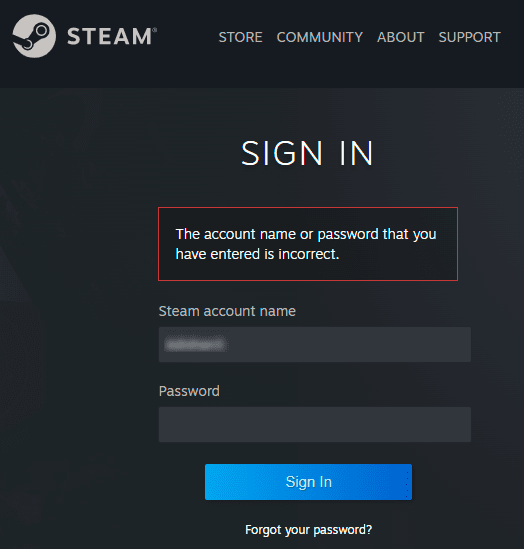
На карту поставлені назви ігор, завантажені через ваш обліковий запис. Не хвилюйтеся, ви можете повернутися до своїх улюблених ігор, виконавши наведені нижче дії, щоб відновити свій обліковий запис Steam.
Кроки для відновлення облікового запису Steam:
1-Перейдіть на сторінку входу в Steam https://store.steampowered.com/login з браузера на комп’ютері.
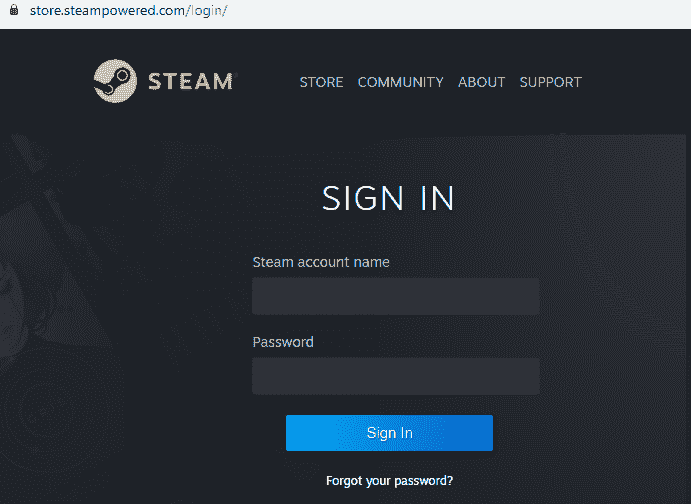
РЕКЛАМА
2-Натисніть будь-який Забули свій пароль? або Підтримка вкладку на сторінці входу в Steam.
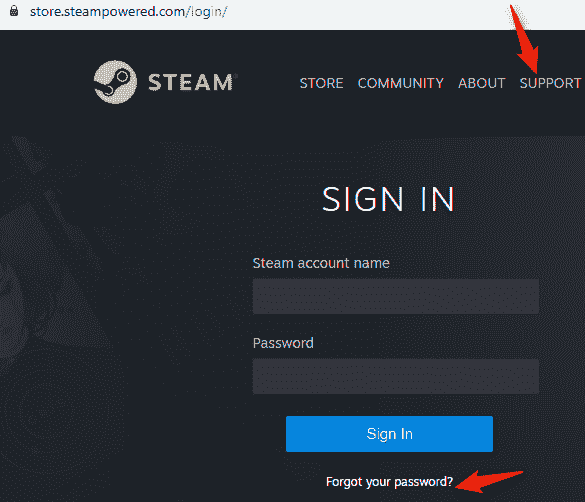
3-Вибір Підтримка вкладка переведе вас на сторінку підтримки Steam, як показано нижче. Натисніть на Допоможіть, я не можу ввійти.
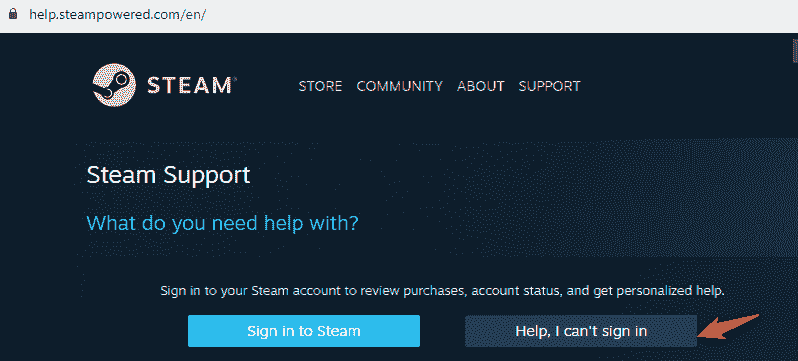
4-Після вибору будь-якого Забули свій пароль на сторінці входу або Допоможіть, я не можу ввійти на сторінці підтримки Steam вам буде представлено 4 варіанти вибору. Натисніть на Я забув ім’я або пароль свого облікового запису Steam як зазначено нижче.
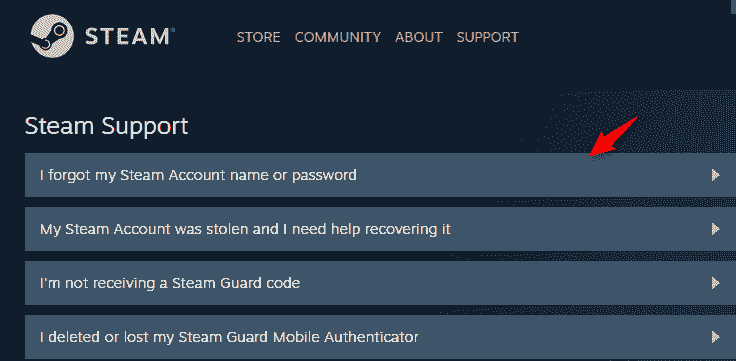
5-Після натискання першого параметра на сторінці підтримки Steam вам буде запропоновано ввести адресу електронної пошти, пов’язану з вашим обліковим записом. Введіть адресу електронної пошти та виберіть Я не робот, після чого вам буде запропоновано виконати Captcha, як показано нижче.
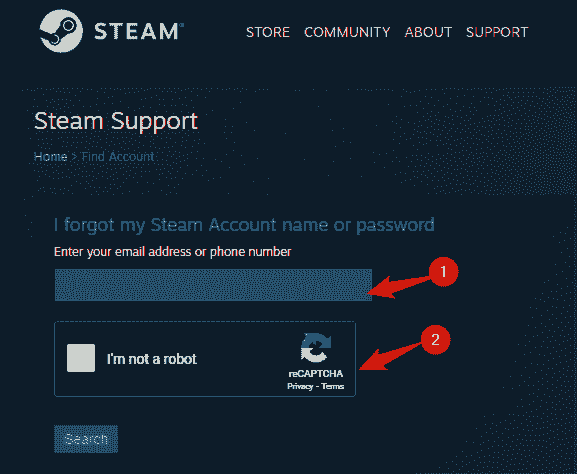
6-Якщо ваша капча введена правильно Я не робот буде автоматично відмічено. Тепер натисніть на Пошук табл.
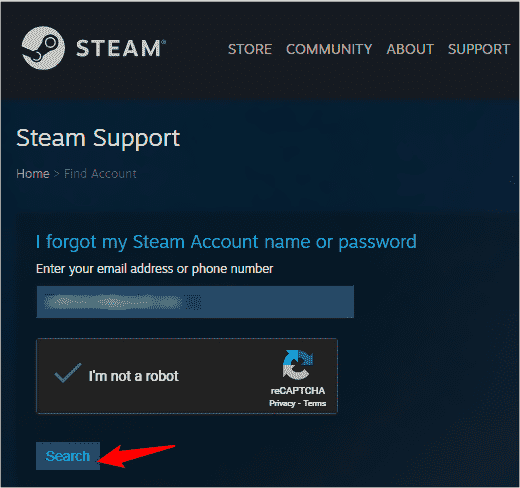
7-На наступній сторінці ви отримаєте повідомлення про те, що обліковий запис, пов’язаний з вашим ідентифікатором електронної пошти, знайдено. Поряд з цим, на сторінці буде представлено 2 варіанти. Перший – надіслати код підтвердження облікового запису на вашу електронну адресу, пов’язану з вашим обліковим записом Steam. Виберіть вкладку Надіслати код підтвердження облікового запису на (ваша електронна адреса) що має місце в обговоренні тут.
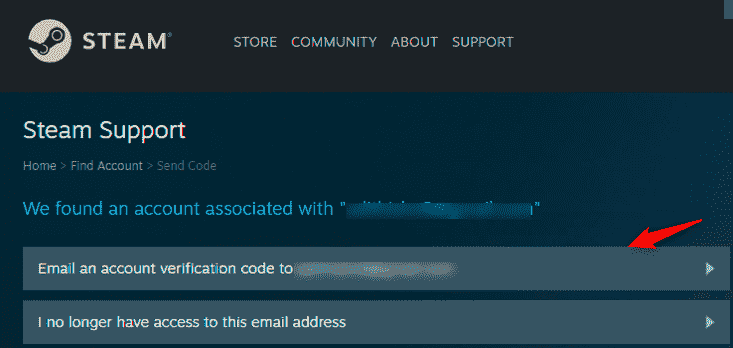
Виберіть другий варіант Я більше не маю доступу до цієї електронної адреси якщо ви не використовуєте адресу електронної пошти, пов’язану з вашим обліковим записом Steam. Цей конкретний випадок можна буде обговорити пізніше.
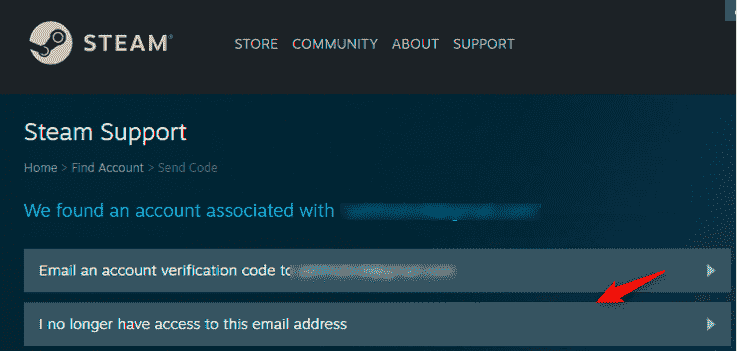
8-Повідомлення про те, що електронний лист для підтвердження облікового запису надіслано на вашу зареєстровану email адреса буде відображатися на наступній сторінці. Перевірте свою електронну пошту на наявність посилання. Якщо ви все ще не отримали посилання для підтвердження, натисніть Повторно надіслати код підтвердження облікового запису як показано нижче.
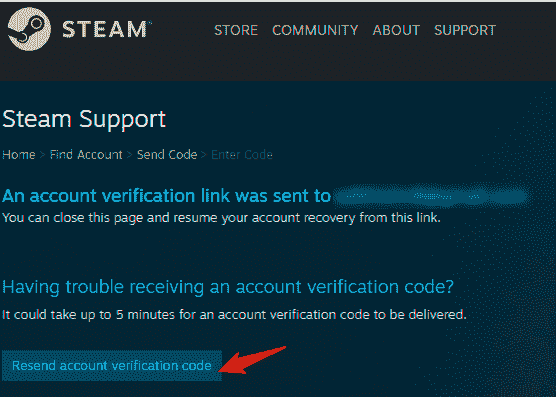
9. Знайдіть електронний лист від команди підтримки Steam з темою «Відновлення облікового запису Steam».Вміст електронного листа матиме Відновити відновлення кнопку, як показано на скріншоті нижче. Просто натисніть його.
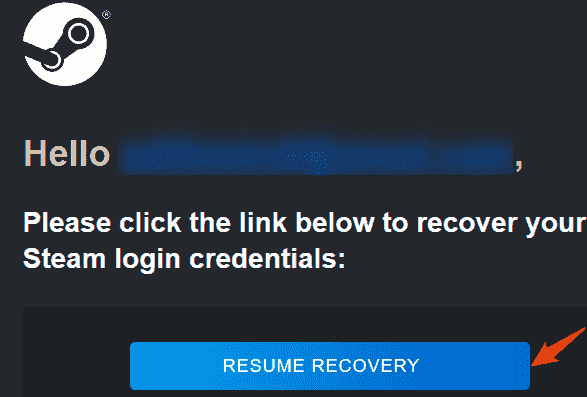
10-Натиснення на Відновити відновлення вкладка перенаправить вас на сторінку підтримки Steam, яка сповіщає вас про відомості облікового запису, пов’язані з введеним ідентифікатором електронної пошти.
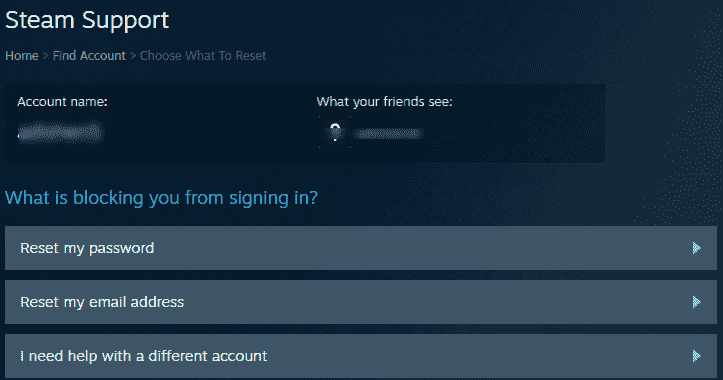
Отже, ви бачите, що обліковий запис Steam відновлено. Тепер змініть пароль облікового запису Steam, натиснувши опцію Скиньте мій пароль.
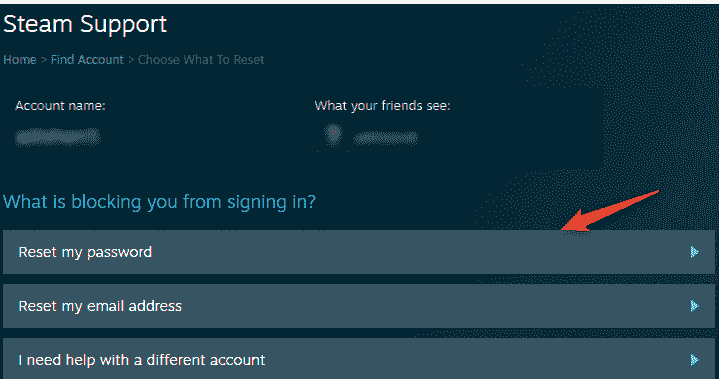
Якщо ви хочете змінити адресу електронної пошти свого облікового запису Steam, натисніть на Скиньте мою адресу електронної пошти.
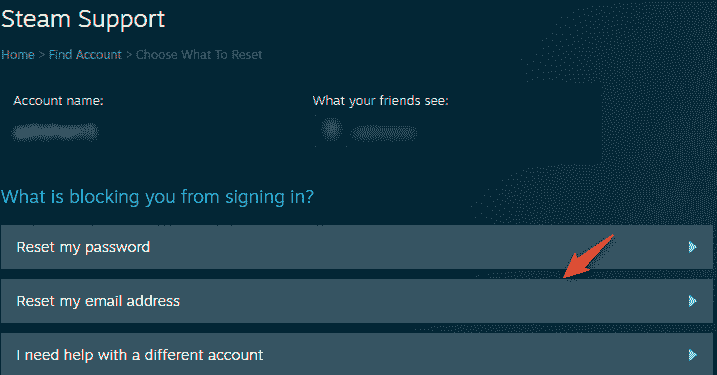
Якщо вам потрібна допомога з іншим обліковим записом, відмінним від вказаного вище, натисніть третій варіант Мені потрібна допомога з іншим обліковим записом.
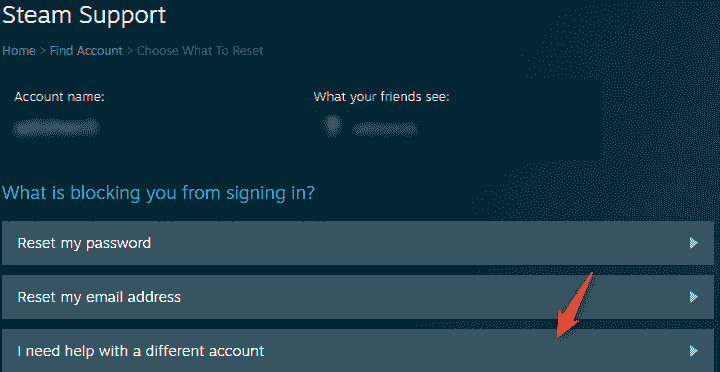
Крок 1 - Завантажте інструмент відновлення ПК Restoro звідси
Крок 2 - Натисніть кнопку Почати сканування, щоб автоматично знайти та виправити будь-яку проблему ПК.
Тепер, коли вам повернуто ім’я користувача облікового запису Steam, скиньте пароль, просто увійдіть у Steam і насолоджуйтесь улюбленими іграми!!
![Steam не виходить з мережі / застрягає в автономному режимі [Виправлено]](/f/e41e08d2897d1ee1cdcef7e40091a848.jpg?width=300&height=460)

